- Kuka ürítése
- Törölje a Mail alkalmazást
- Törölje a Cache-et a Mac-en
- Szerezzen több tárhelyet Mac rendszeren
- Használjon kevesebb RAM-ot a Chrome-mal
- Hol található a Disk Utility Macen?
- Ellenőrizze az előzményeket Macen
- Control + Alt + Delete Mac rendszeren
- Ellenőrizze a memóriát Macen
- Ellenőrizze az előzményeket Macen
- Töröljön egy alkalmazást Mac rendszeren
- Törölje a gyorsítótárat a Chrome-ról Mac rendszeren
- Ellenőrizze a Tárhely lehetőséget Macen
- Törölje a böngésző gyorsítótárát Macen
- Kedvenc törlése Macen
- Ellenőrizze a RAM-ot Macen
- A böngészési előzmények törlése Mac rendszeren
Hogyan felejtsük el a WiFi hálózatot Mac rendszeren a Matchless Guide segítségével
 Frissítve: Lisa Ou / 21. szeptember 2023. 09:15
Frissítve: Lisa Ou / 21. szeptember 2023. 09:15A nem használt WiFi hálózatok továbbra is mentve vannak a Mac-en? Ha igen, érdeklődnie kell, hogy megtudja, hogyan távolíthat el WiFi hálózatot a Mac rendszerből. Ahogy hetek, hónapok és évek telnek el a macOS használata során, nem akadályozhatja meg, hogy különböző hálózatok kapcsolódjanak. Valószínűleg összekapcsoltad az osztálytársad otthonával, amikor iskolai projektet csinálsz, a barátaiddal, amikor játszol és az interneten szörföztél, és így tovább. Miután befejezte a WiFi használatát, nem szokványos, hogy sokan azonnal lekapcsolják a kapcsolatot. Ha Ön is így van, akkor is valószínűleg több hálózatot ment a rendszer a Mac számítógépére, még akkor is, ha már nem érhető el, vagy már nem használja őket.
Ezért ebben a bejegyzésben hatékony stratégiákat készítettünk el, hogy elfelejtsük a hálózatot Macen. Ily módon a Mac gépen található WiFi hálózatok listája rendezettebbnek tűnik. Ezen túlmenően nem fog többé a többi elérhetetlen hálózatra kattintani a hibásan kinéző WiFi hálózatok listája miatt. Az alábbi részek és módszerek részletes útmutatást adnak az eljárások helyes végrehajtásához. Ezért zökkenőmentes és sikeres hálózateltávolítási folyamatra számíthat, számos előnnyel. Kérjük, maradjon, és olvassa el az alábbi információkat.
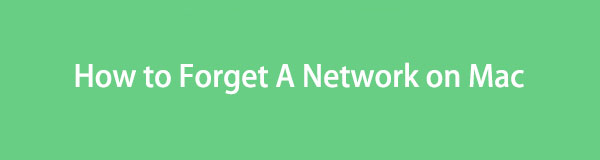

Útmutató
1. rész: Hogyan lehet elfelejteni egy hálózatot Mac rendszeren
1. szakasz: Hálózat elfelejtése Mac rendszeren Hálózati beállítások
Függetlenül attól, hogy hol csatlakozik az internethez, minden platform, amely ezt a kérdést tárgyalja, azt sugallja, hogy a Hálózati beállítások az elsődleges módszer a hálózat elfelejtésére Mac számítógépen. Ez egy lehetőség a macOS hálózati beállításaiban, amely kezeli a Mac-re mentett WiFi hálózatokat. Így elérheti, hogy elfelejtse az eltávolítani kívánt, nem használt vagy nem kívánt hálózatokat. Megjeleníti a hálózatok adatait is, így megvizsgálhatja azokat, mielőtt véglegesen leválasztja a Macről. Mivel ez egy alapértelmezett módszer, a folyamat kényelmes is lesz.
Tartsa be az alábbi problémamentes utasításokat, hogy elfelejtse a hálózatot Macen a Mac rendszeren: Hálózati beállítások:
1 lépésKattintson az Apple menü szimbólum a Mac asztal tetején az opciók listájának megjelenítéséhez. Innentől nyomja meg a System Preferences fület, és megjelenik az ablaka. Innen válassza ki a Hálózat ikont, majd válassza ki a WiFi fület a következő felület bal oldali oszlopában.
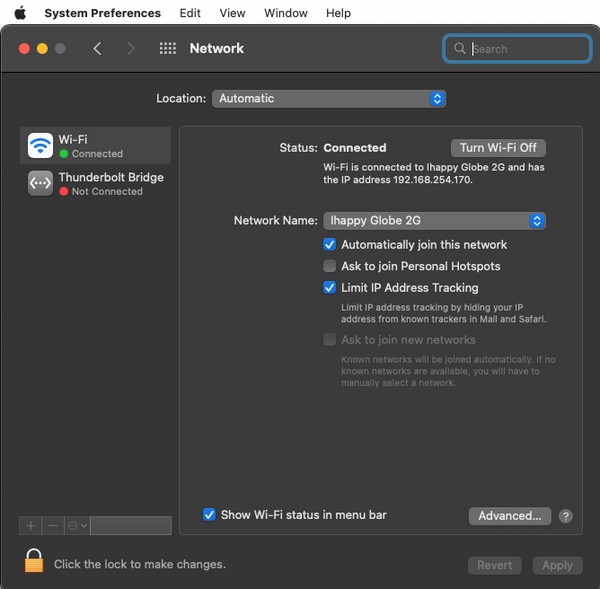
2 lépésEkkor megjelenik a WiFi hálózat, amelyhez csatlakozik, és annak információi. A jobb alsó részben nyomja meg a gombot Részletes fül, és megjelenik egy párbeszédpanel, amely tartalmazza azokat a hálózatokat, amelyekhez korábban csatlakozott. Kattintson az eltávolítani kívánt WiFi hálózatra, majd nyomja meg a gombot Távolítsa el a (-) ikont valami alatt Előnyben részesített hálózatok dobozt, hogy felejtse el, és távolítsa el a Mac gépről.
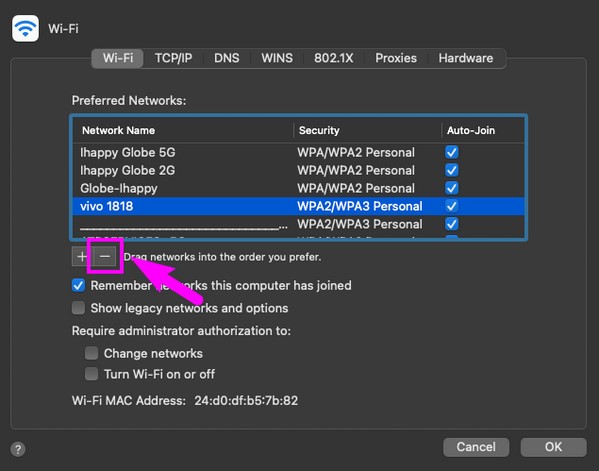

A FoneLab Mac Sweep segítségével törölheti a rendszer-, e-mail-, fénykép- és iTunes kéretlen fájlokat, hogy helyet szabadítson fel a Mac rendszeren.
- Kezelje a hasonló fényképeket és a duplikált fájlokat.
- Könnyedén megmutatja a Mac részletes állapotát.
- Ürítse ki a kukát, hogy több tárhelyet kapjon.
2. szakasz: Hogyan lehet elfelejteni egy hálózatot Mac rendszeren a hálózati fájlok törlésével
Eközben a hálózatot is elfelejtheti, ha törli a hálózati fájlokat Mac számítógépen. Függetlenül attól, hogy milyen módszert használ az alábbiakban, bízzon a lépésenkénti utasításokban, és győződjön meg arról, hogy helyesen hajtja végre azokat, hogy sikeresen elfelejtse a nem kívánt WiFi-hálózatokat a Mac-en.
1. lehetőség. A Finderben
Mint fentebb említettük, a fájlok alapértelmezett törlési módja a Finderben történik. Akár hálózati fájlokat, akár szokásos adattípusokat, például képeket, hangfájlokat, videókat, alkalmazásokat, dokumentumokat stb. töröl, csak a Finderben kell eltüntetnie őket. A hálózati fájlok törlésével eltávolítja a hálózattal kapcsolatos összes adatot és információt, amelyet a Mac számítógépen mentett. Emiatt a macOS elfelejti a hálózatot, mivel a fájljai már megszűntek.
Kövesse az alábbi megbízható irányelveket, hogy megértse, hogyan felejtse el a hálózatot a Mac Finderben:
1 lépésVálassza a Finder lehetőséget Dokk a Mac számítógépen tárolt különféle fájlok megtekintéséhez. Ezt követően kattintson Go a képernyő tetején a mappák és helyek listájának megtekintéséhez. Aztán üss Hálózat.
2 lépésMiután a hálózati fájlok megjelennek a mappában, válassza ki a hálózat azon fájljait, amelyeket el szeretne felejteni. Végül kattintson a három pontozott ikon a lefelé mutató nyíl mellett, és válasszon Áthelyezés a Kukába a válogatások közül.

2. lehetőség: A Kuka ürítése
Ha eltávolítja a hálózati fájlokat a Finderből, az nem jelenti azt, hogy azok már nem léteznek a Mac gépen. A többi adattípushoz hasonlóan ezek is automatikusan a Kuka mappába kerülnek, ha törli őket. Ezért továbbra is a mappába kell irányítania, és ki kell ürítenie a hálózati fájlok végleges eltávolításához a macOS-ből.
Kövesse az alábbi megfelelő utasításokat, hogy megértse, hogyan törölheti a WiFi hálózatot Mac rendszeren a Kuka ürítése:
1 lépésMenj be a Kukába mappát a Mac Dock jobb szélén található ikonjára kattintva. Az ablakban megjelennek a törölt adatok, beleértve a hálózati fájlokat is.
2 lépésVálassza ki a bekarikázottat három pontozott ikon a legfelső részben, és amikor megjelennek a lehetőségek, válassza a lehetőséget Kuka ürítése fül alatt Visszatesz hogy véglegesen törölje őket a Macről.
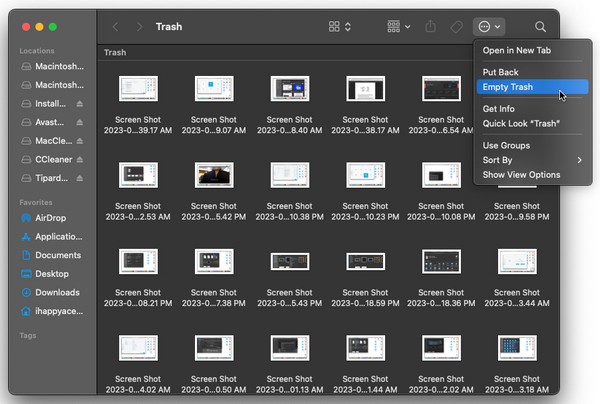
2. rész. Tisztítsa meg a Mac-et a FoneLab Mac Sweep programmal
Mivel jobban szeretné látni WiFi-hálózatait, fontolja meg Mac gépének további tisztítását olyan eszközökkel, mint például FoneLab Mac Sweep. A Mac gépre történő telepítése segít megtisztítani a számítógép különféle összetevőit, például a Finderben tárolt nagy és régi fájlokat. A hivatalos törlési módszertől eltérően azonban ez a program nem igényli a Trash mappa ürítését, mivel közvetlenül törli a fájlokat anélkül, hogy áthelyezné őket. Miután sikeresen törölte őket, használhatja a FoneLab Mac Sweep többi funkcióját, például az eltávolítót, a szeméttisztítót és a duplikált fényképek törlésére szolgáló funkciót. Így nem a WiFi hálózatok lesznek az egyetlenek, amelyek rendezettnek tűnnek. A többi adat is tisztábbnak tűnik.

A FoneLab Mac Sweep segítségével törölheti a rendszer-, e-mail-, fénykép- és iTunes kéretlen fájlokat, hogy helyet szabadítson fel a Mac rendszeren.
- Kezelje a hasonló fényképeket és a duplikált fájlokat.
- Könnyedén megmutatja a Mac részletes állapotát.
- Ürítse ki a kukát, hogy több tárhelyet kapjon.
Tanulja meg az alábbi lépésenkénti eljárást mintaként, hogyan tisztíthatja meg Mac számítógépét a felesleges adatoktól FoneLab Mac Sweep:
1 lépésKattintson a Safari elemre vagy bármelyik böngészőjére, és a címsor segítségével lépjen be a hivatalos FoneLab Mac Sweep webhelyre. Az oldalon található programleírások alatt nyomja meg a gombot ingyenes letöltés, és a fájl hamarosan mentésre kerül a Mac számítógépére. Ezután tartsa bent Alkalmazási területek mappát, hogy később elindítsa az eszközt.
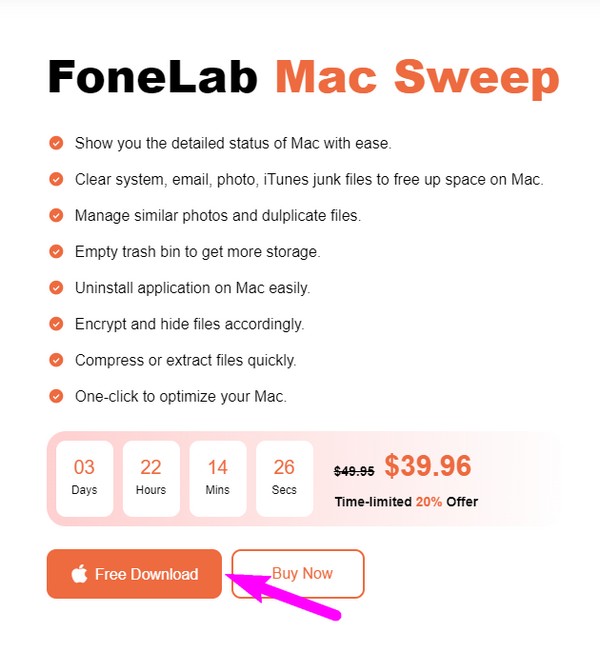
2 lépésMeg kell adnia a tisztító mezőben az eszköz kezdeti felületén, hogy megtekinthesse a szemét és a tisztításhoz támogatott adatokat. Innen kattintson a Nagy és régi fájlok mezőbe vagy bármely olyan adatra, amelyet először szeretne törölni. Ezután válassza ki Keresés mielőtt megütné a Megnézem fülre.
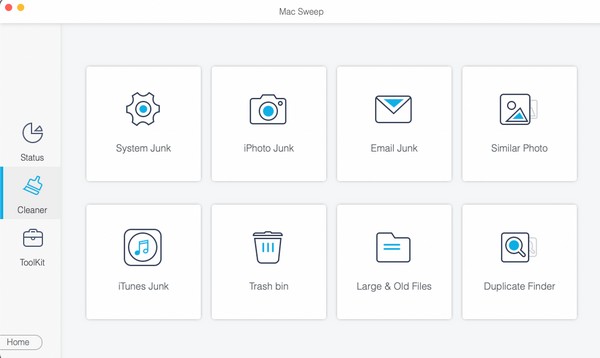
3 lépésA következő felület a bal oldalon az adatkategóriát mutatja, míg a jobb oldalon az adott fájlok. Ennek megfelelően válassza ki a szemetet, fájlokat vagy egyéb adattípust, majd nyomja meg a gombot Tiszta az alján. Az ellenőrzött adatok ezután véglegesen eltűnnek a Mac-ről.
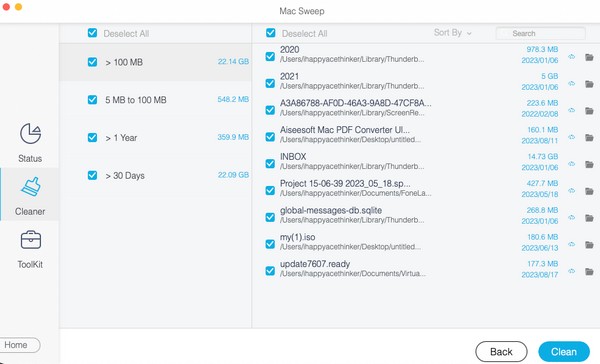
3. rész. GYIK a hálózat elfelejtéséről Mac rendszeren
1. Miért nem tudom elfelejteni a WiFi hálózatot a Mac gépemen?
Lehet, hogy nem csatlakozik hozzá. Ha megjeleníti a hálózatokat a Mac számítógépén, a többi aktív közeli hálózat is megjelenik. Ha éppen ezt próbálja eltávolítani, akkor sajnos nem fogja tudni elfelejteni, mivel csak azokat felejtheti el, amelyek már csatlakoztak a Mac-hez.
2. Miért nem csatlakozik a Mac-em WiFi hálózathoz?
Ha egy elfelejtett WiFi-hálózathoz próbál újra csatlakozni, de nem sikerült, a probléma a korlátozott hatótávolság miatt lehet. Győződjön meg arról, hogy a Mac elég közel van ahhoz a hálózathoz, amelyhez csatlakozni próbál. Így felveszi a jelet és sikeresen csatlakozik.
Biztosítjuk, hogy a Mac gépe hatékonyan elfelejti az eltávolított hálózatot, ha megfelelően végrehajtja a fent javasolt módszereket.

A FoneLab Mac Sweep segítségével törölheti a rendszer-, e-mail-, fénykép- és iTunes kéretlen fájlokat, hogy helyet szabadítson fel a Mac rendszeren.
- Kezelje a hasonló fényképeket és a duplikált fájlokat.
- Könnyedén megmutatja a Mac részletes állapotát.
- Ürítse ki a kukát, hogy több tárhelyet kapjon.
